विकास एक उत्कृष्ट मेल क्लाइंट है, जिसके साथदर्जनों विशेषताएं। सबसे अच्छी सुविधाओं में से एक यह एक आसान बैकअप सुविधा है जो उपयोगकर्ताओं को ईमेल, सेटिंग्स और खाता जानकारी के लिए एक कस्टम संग्रह बनाने की आवश्यकता के बजाय डेटा निर्यात करने देती है।
इवोल्यूशन मेल सेटिंग्स का बैकअप बनाने के लिएइवोल्यूशन ऐप के भीतर, इसे खोलें और "फ़ाइल" मेनू पर क्लिक करें। "फ़ाइल" के अंदर, "बैक अप डेवलपमेंट डेटा" विकल्प देखें और इसे चुनें। इस विकल्प का चयन करने से फ़ाइल ब्राउज़र खुल जाता है। यह फ़ाइल ब्राउज़र आपको अपने ईमेल डेटा का एक टारगेट बैकअप बचाने की अनुमति देगा।

आपके ईमेल डेटा को सहेजने के बाद, एक विंडो जो कहती है"क्या आप सुनिश्चित हैं कि आप विकास को बंद करना चाहते हैं" स्क्रीन पर दिखाई देगा। अपना डेटा बैकअप बनाने के लिए "क्लोज एंड बैकअप इवोल्यूशन" बटन पर क्लिक करें।
बैक अप वाया कमांड-लाइन
हालाँकि, इवोल्यूशन में एक उत्कृष्ट बैकअप प्रणाली है, यह एक फैंसी यूआई है जिसका उपयोग उपयोगकर्ता बैकअप बनाने के लिए कर सकते हैं ~ / .Config तथा ~ / .Local। यदि आप बैकअप सिस्टम को नापसंद करते हैं, या शायद यह पाते हैं कि यह काम नहीं करता है, तो लिनक्स टर्मिनल से सीधे बैकअप की एक ही शैली बनाना संभव है। इसे करने के लिए, निम्नलिखित का उपयोग करके शुरू करें ls आदेश देता है, और यह सुनिश्चित करता है कि दोनों ~ / .Config, तथा ~ / .Local अंदर फाइलें हैं। यदि नहीं, तो आपको इवोल्यूशन में साइन इन करना होगा।
ls -a ~/.config/evolution ls -a ~/.local/share/evolution
अगर चल रहा है ls ऊपर दिए गए आदेश एक सफलता है, बैकअप प्रक्रिया शुरू हो सकती है। का उपयोग करते हुए mkdir कमांड, एक नया फोल्डर बनाएं जिसमें हम इवोल्यूशन के सभी डेटा को होल्ड करेंगे।
mkdir -p ~/Desktop/evolution-mail-backup mkdir -p ~/Desktop/evolution-mail-backup/config mkdir -p ~/Desktop/evolution-mail-backup/local
की प्रति उपलब्ध करावें ~ / .Config / विकास और इसे नए में रखें विकास-मेल बैकअप आपके डेस्कटॉप पर फ़ोल्डर। इस फ़ोल्डर को सहेजने से आप अपना मेल खाता डेटा बरकरार रख पाएंगे।
cp -r ~/.config/evolution/ ~/Desktop/evolution-mail-backup/config/
इवोल्यूशन अकाउंट सेटिंग्स डेस्कटॉप पर बैकअप डायरेक्टरी में होती हैं। इसके बाद, अपने ईमेल की एक प्रतिलिपि बनाएँ, और बाकी सब जो कि इवोल्यूशन स्टोर में है ~ / .Local / शेयर / फ़ोल्डर।
cp -r ~/.local/share/evolution/ ~/Desktop/evolution-mail-backup/local/
सभी इवोल्यूशन अकाउंट डेटा और मेल के साथबैकअप निर्देशिका में डेटा, यह सब कुछ संपीड़ित करने का समय है। अपने बैकअप को संकलित करना महत्वपूर्ण है, क्योंकि यह इसे क्लाउड स्टोरेज पर बहुत तेजी से (और सुरक्षित) अपलोड करता है। एक आर्काइव बनाने के लिए, टर्मिनल विंडो में निम्न कमांड चलाएँ।
tar -czvf evolution-mail-backup.tar.gz ~/Desktop/evolution-mail-backup/
Tar को अपने डेटा को TarGZ फ़ाइल में संपीड़ित करने दें। ध्यान रखें कि यदि आपके पास बहुत अधिक मेल डेटा है, तो संपीड़न में लंबा समय लग सकता है।
जब संपीड़न प्रक्रिया पूरी हो जाती है, तो आप देखेंगे evolution-mail-backup.tar.gz डेस्कटॉप पर। इसे लें और इसे सुरक्षित रखने के लिए कहीं रख दें, लेकिन चेतावनी दी जाए कि बिना एन्क्रिप्शन के ऐसा करने से आपका मेल खाता असुरक्षित है।
GPG के साथ बैकअप एन्क्रिप्ट करें
आपका इवोल्यूशन मेल सेटिंग्स बैकअप के बावजूदकिस तरीके से इसका बैकअप लिया जाता है, यह असुरक्षित है। अपने बैकअप को सुरक्षित रखने के लिए, GPG एन्क्रिप्शन टूल इंस्टॉल करें। यह लिनक्स के लिए अग्रणी एन्क्रिप्शन सिस्टम में से एक है। यह विश्वसनीय, और उपयोग करने में बहुत आसान है, खासकर जब एकल फ़ाइलों के साथ काम करना।
अपने लिनक्स पीसी पर जीपीजी प्राप्त करने के लिए, टर्मिनल विंडो लॉन्च करें और अपनी पसंद के लिनक्स ओएस पर काम करने के लिए नीचे दिए गए निर्देशों का पालन करें।
उबंटू
sudo apt install gpg
डेबियन
sudo apt-get install gpg
आर्क लिनक्स
sudo pacman -S gnupg
फेडोरा
sudo dnf install gpg
OpenSUSE
sudo zypper install gpg
जेनेरिक लिनक्स
सभी लिनक्स उपयोगकर्ताओं के पास GPG तक पहुंच है। यदि आप अस्पष्ट लिनक्स वितरण का उपयोग कर रहे हैं, तो चिंता न करें। एक टर्मिनल खोलें, अपने पैकेज मैनेजर को "gpg" के लिए खोजें और इसे उपयोग करने के लिए इंस्टॉल करें!
GPG का उपयोग करना
एक बार GPG टूल आपके Linux PC पर काम कर रहा है, तो बैकअप बनाने का समय आ गया है। एक टर्मिनल विंडो लॉन्च करें और उपयोग करें GPG अपने इवोल्यूशन मेल बैकअप का एक नया एन्क्रिप्टेड आर्काइव बनाने के लिए कमांड।
यह समझें कि जैसे ही आप अपने इवोल्यूशन मेल बैकअप का नया GPG एन्क्रिप्शन बनाते हैं कि सुरक्षित, सुरक्षित पासवर्ड का उपयोग करना आवश्यक है।
नोट: यदि आप सुरक्षित, मजबूत पासवर्ड के साथ आने में असमर्थ हैं, तो strongpasswordgenerator.com देखें।
इवोल्यूशन बैकअप को एन्क्रिप्ट करें
अपने लिनक्स पीसी पर इवोल्यूशन ईमेल क्लाइंट के साथ किए गए बैकअप का पता लगाएँ। फिर, एक टर्मिनल खोलें और सीडी निर्देशिका के लिए। हमारे उदाहरण में, इवोल्यूशन बैकअप डेस्कटॉप पर है।
cd ~/Desktop
GPG निष्पादित करें और अपने बैकअप को एन्क्रिप्ट करें।
gpg -c evolution-backup-*.tar.gz
आदेश-पंक्ति बैकअप एन्क्रिप्ट करें
एक टर्मिनल विंडो और लॉन्च करें सीडी घर निर्देशिका में, जहां बैकअप संग्रह है।
cd ~/
GPG टूल का उपयोग करके, अपने बैकअप को एन्क्रिप्ट करें।
gpg -c evolution-mail-backup.tar.gz
इवोल्यूशन बैकअप टूल के माध्यम से इवोल्यूशन मेल सेटिंग्स बैकअप को पुनर्स्थापित करें
अपने लिनक्स पीसी में एवोल्यूशन बैकअप GPG फ़ाइल डाउनलोड करें। फिर, एक टर्मिनल खोलें और सब कुछ डिक्रिप्ट करें।
gpg evolution-backup-*.tar.gz.gpg
ओपन इवोल्यूशन और “फाइल” पर क्लिक करें, फिर “इवोल्यूशन डेटा रिस्टोर” करें।
अपने डिक्रिप्टेड टार्गज़ आर्काइव के लिए ब्राउज़ करें और अपनी ईमेल सेटिंग्स को पूरी तरह से बहाल करने के लिए "ओपन" बटन पर क्लिक करें।
बैकअप वाया कमांड-लाइन को पुनर्स्थापित करें
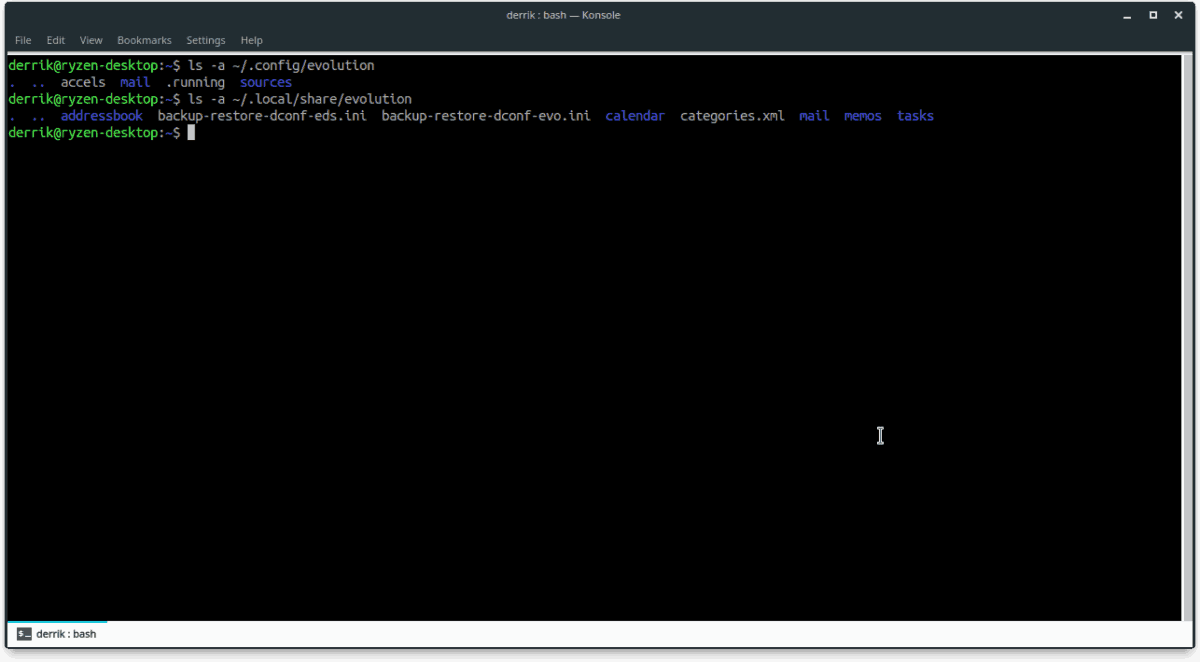
अपना इवोल्यूशन GPG बैकअप डाउनलोड करें और अपने दस्तावेज़ फ़ोल्डर में रखें। फिर, एक टर्मिनल विंडो लॉन्च करें और अपने बैकअप को डिक्रिप्ट करें।
gpg evolution-mail-backup.tar.gz.gpg
टार संग्रह को निकालें।
tar xvf evolution-mail-backup.tar.gz
जगह में इवोल्यूशन फ़ाइलों को ले जाएँ।
नोट: परिवर्तन उपयोगकर्ता नाम आपके वास्तविक उपयोगकर्ता नाम के नीचे कमांड में, या आप उपयोग नहीं कर पाएंगे सीडी।
cd home/username/Desktop/evolution-mail-backup/ cd config mv evolution/ ~/.config/ cd .. cd local mv evolution/ ~/.local/share/</ P>













टिप्पणियाँ